كيفية استخدام التحقق من صحة البيانات للسماح بإدخال رقم الضمان الاجتماعي فقط في Excel؟
لتسجيل رقم الضمان الاجتماعي لجميع الموظفين وإجبارهم على كتابة رقم الضمان الاجتماعي بالتنسيق xxx-xx-xxxx في عمود، يمكنك استخدام وظيفة التحقق من صحة البيانات لحل المشكلة.
السماح بإدخال رقم الضمان الاجتماعي فقط عن طريق التحقق من صحة البيانات
السماح بإدخال رقم الضمان الاجتماعي فقط باستخدام Kutools لـ Excel![]()
السماح بإدخال الأرقام فقط باستخدام Kutools لـ Excel ![]()
للسماح بإدخال رقم الضمان الاجتماعي فقط، اتبع الخطوات التالية:
1. حدد الخلايا أو العمود الذي تريد إدخال رقم الضمان الاجتماعي فيه، انقر بزر الماوس الأيمن واختر تنسيق الخلايا من قائمة السياق.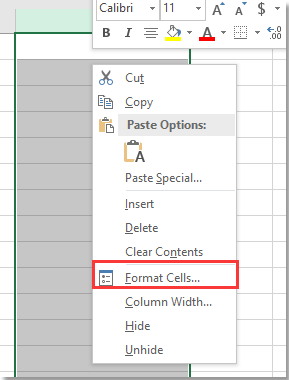
2. في مربع حوار تنسيق الخلايا، حدد خاص من جزء الفئات، واختر رقم الضمان الاجتماعي من القسم الأيمن.
أو يمكنك تحديد مخصص في الجزء الأيسر، ثم اكتب 000-00-0000 في مربع النص في القسم الأيمن.
3. انقر موافق، ثم انقر بيانات > التحقق من صحة البيانات.
4. في مربع حوار التحقق من صحة البيانات، ضمن علامة التبويب الإعدادات، حدد مخصص من قسم السماح، واكتب هذه الصيغة
في مربع النص الخاص بـ الصيغة.
5. انقر موافق. الآن عند إدخال سلسلة أرقام الضمان الاجتماعي في الخلايا، سيتم تنسيقها تلقائيًا على هذا النحو: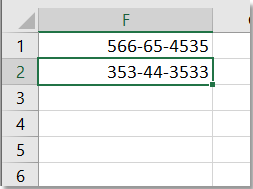
ملاحظة:
إذا كان عدد الأحرف في السلسلة أطول من تسعة أحرف، فسيظهر تحذير.
يظهر التحذير أيضًا عند إدخال الأحرف غير الرقمية.
إذا كنت قد قمت بتثبيت الأداة المفيدة – Kutools لـ Excel، يمكنك استخدام ميزة التحقق من رقم الهاتف للسماح للمستخدمين بإدخال رقم الضمان الاجتماعي بتنسيق ثابت.
بعد تثبيت Kutools لـ Excel مجانًا ، يرجى القيام بما يلي:
1. حدد نطاقًا أو عمودًا حسب الحاجة، انقر فوق Kutools > تحديد حد للإدخال > التحقق من رقم الهاتف.
2. في رقم الهاتف مربع الحوار، انقر فوق إضافة زر لإنشاء تنسيق جديد. بعد ذلك في إضافة رقم الهاتف مربع الحوار، أعطِ التنسيق الجديد اسمًا في الاسم مربع النص، واكتب مثالاً على تنسيق الضمان الاجتماعي الذي تحتاجه في مثال على البيانات مربع النص. وأخيرًا، تذكر النقر فوق زر توليد .

3. انقر موافق، سيظهر مربع حوار ينبهك بأنه تم الإضافة بنجاح، انقر فوق موافق للعودة إلى رقم الهاتف مربع الحوار. ثم حدد التنسيق الذي أنشأته في الخطوة الأخيرة، ثم انقر فوق موافق.

4. سيظهر مربع حوار لتذكيرك بأنك قد قمت بتأكيد تنسيق الضمان الاجتماعي بنجاح في الخلايا المحددة، انقر فوق موافق لإغلاقه.
الآن الخلايا المحددة تسمح فقط بإدخال تنسيق الضمان الاجتماعي الذي قمت بتعيينه، أو سيظهر مربع حوار لتذكيرك بذلك.
إذا كنت ترغب في السماح بإدخال الأحرف الرقمية فقط في عمود، يمكنك تطبيق أداة تحديد حد للإدخال الخاصة بـ Kutools لـ Excel، والتي يمكن أن تساعدك في منع إدخال الأحرف الخاصة أو السماح بإدخال الأحرف الخاصة فقط.
1. حدد الخلايا أو العمود الذي تسمح بإدخال الأرقام فقط فيه، انقر فوق Kutools > تحديد حد للإدخال > تحديد حد للإدخال.
2. في تحديد حد للإدخال مربع الحوار، تحقق من السماح بكتابة هذه الأحرف الخيار، واكتب الأرقام 0-9 في مربع النص أدناه.
3. انقر فوق موافق، ستظهر رسالتان للتذكير، فقط انقر فوق نعم > موافق لإغلاقهما.
 |  |
الآن العمود المحدد يسمح فقط بإدخال الأرقام، إذا لم يكن كذلك، فسيظهر مربع حوار تحذير كما هو موضح في لقطة الشاشة أدناه.
التحقق من صحة عناوين البريد الإلكتروني في عمود من ورقة العمل
كما نعلم جميعًا، يتكون عنوان البريد الإلكتروني الصحيح من ثلاثة أجزاء: اسم المستخدم، رمز "at" (@)، والدومين. في بعض الأحيان، قد ترغب فقط في السماح للآخرين بإدخال نص بتنسيق عنوان البريد الإلكتروني في عمود معين من ورقة العمل. هل من الممكن تحقيق هذه المهمة في Excel؟
ثلاث طرق للتحقق من صحة الخلايا لقبول عناوين IP فقط في Excel
أثناء استخدام Excel، هل تعرف كيفية إعداد عمود أو نطاق من الخلايا لقبول تنسيق عنوان IP فقط (xxx.xxx.xxx.xxx)؟ يقدم هذا المقال عدة طرق للتعامل مع هذه المسألة.
السماح بإدخال نعم أو لا فقط في Excel
لتسجيل رقم الضمان الاجتماعي لجميع الموظفين وإجبارهم على كتابة رقم الضمان الاجتماعي بالتنسيق xxx-xx-xxxx في عمود، يمكنك استخدام وظيفة التحقق من صحة البيانات لحل المشكلة.
التحقق من صحة البيانات للسماح بالتاريخ الأكبر من اليوم أو تاريخ محدد في Excel
عند العمل في Excel، إذا كنت ترغب فقط في السماح بإدخال التاريخ الماضي أو المستقبل أو نطاق معين من التواريخ في ورقة العمل، كيف يمكنك حل هذه المهمة في Excel؟
أفضل أدوات الإنتاجية لمكتب العمل
عزز مهاراتك في Excel باستخدام Kutools لـ Excel، واختبر كفاءة غير مسبوقة. Kutools لـ Excel يوفر أكثر من300 ميزة متقدمة لزيادة الإنتاجية وتوفير وقت الحفظ. انقر هنا للحصول على الميزة الأكثر أهمية بالنسبة لك...
Office Tab يجلب واجهة التبويب إلى Office ويجعل عملك أسهل بكثير
- تفعيل تحرير وقراءة عبر التبويبات في Word، Excel، PowerPoint، Publisher، Access، Visio وProject.
- افتح وأنشئ عدة مستندات في تبويبات جديدة في نفس النافذة، بدلاً من نوافذ مستقلة.
- يزيد إنتاجيتك بنسبة50%، ويقلل مئات النقرات اليومية من الفأرة!
جميع إضافات Kutools. مثبت واحد
حزمة Kutools for Office تجمع بين إضافات Excel وWord وOutlook وPowerPoint إضافة إلى Office Tab Pro، وهي مثالية للفرق التي تعمل عبر تطبيقات Office.
- حزمة الكل في واحد — إضافات Excel وWord وOutlook وPowerPoint + Office Tab Pro
- مثبّت واحد، ترخيص واحد — إعداد في دقائق (جاهز لـ MSI)
- الأداء الأفضل معًا — إنتاجية مُبسطة عبر تطبيقات Office
- تجربة كاملة لمدة30 يومًا — بدون تسجيل، بدون بطاقة ائتمان
- قيمة رائعة — وفر مقارنة بشراء الإضافات بشكل منفرد